Primaradio.co.id – HD Screen mirroring adalah cara yang berguna dan mudah untuk berbagi layar kalian dengan orang lain. Jika kalian pernah ingin menunjukkan kepada teman atau keluarga video atau foto dari ponsel atau laptop, maka screen mirroring adalah solusi sempurna.
Baca juga : Mivo TV Menjadi Layanan Streaming Game Terpopuler
Dengan screen mirroring, kalian dapat dengan mudah menampilkan konten HD di perangkat apa pun termasuk TV atau proyektor tanpa perlu kabel dan pengaturan yang rumit.
Hal ini dapat sangat membantu untuk presentasi atau pertemuan kelompok karena memungkinkan semua orang untuk melihat konten pada saat yang sama.
Mengenal Apa itu HD Screen mirroring?
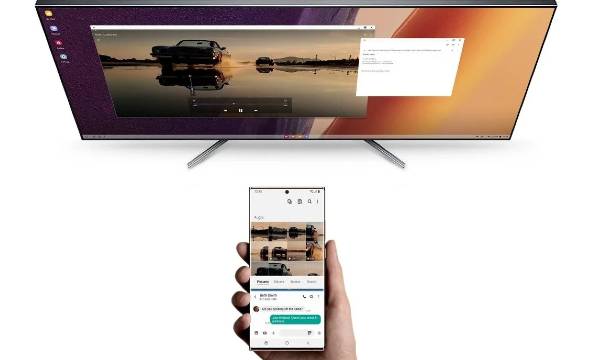
Screen mirroring adalah proses menampilkan konten satu perangkat pada perangkat lain yang biasanya lebih besar. Ini memungkinkan kalian untuk berbagi foto, video, presentasi, dan media lain dari ponsel cerdas, tablet, atau komputer di layar yang lebih besar.
Ini seperti TV atau proyektor, tanpa perlu kabel atau adaptor. Screen mirroring menjadi semakin populer karena memberikan pengalaman menonton yang lebih imersif untuk tujuan pribadi dan profesional.
Misalnya, kalian dapat menonton film atau acara TV favorit di layar lebar bersama keluarga dan teman atau menyajikan tayangan slide atau laporan kepada audiens yang lebih besar dalam rapat atau konferensi.
HD Screen mirroring dapat dilakukan secara nirkabel atau melalui koneksi kabel tergantung pada perangkat yang kalian gunakan dan teknologi yang didukungnya. Beberapa teknologi screen mirroring yang paling umum adalah AirPlay, Chromecast, Miracast, dan HDMI.
Setiap teknologi memiliki serangkaian persyaratan dan masalah kompatibilitasnya sendiri, jadi penting untuk menentukan mana yang paling cocok untuk perangkat dan kebutuhan.
Mengapa kalian Mungkin Butuh HD Screen Mirroring
Ada banyak alasan mengapa kalian mungkin ingin HD Screen mirroring ke perangkat lain. Jika belum mengetahui alasan lengkapnya, berikut beberapa hal yang penting untuk diketahui.
- Kenyamanan
Salah satu alasan utamanya adalah untuk kenyamanan. Misalnya, jika sedang mengerjakan proyek di komputer dan perlu menyajikannya kepada sekelompok orang.
Screen mirroring ke tampilan yang lebih besar seperti TV atau proyektor dapat memudahkan semua orang untuk melihat dan memahami pekerjaan kalian.
- Hiburan
Alasan lain untuk screen mirroring adalah untuk tujuan hiburan. kalian dapat screen mirroring ke TV pintar atau perangkat streaming lainnya untuk menonton film atau acara TV favorit di layar yang lebih besar.
Ini adalah cara yang bagus untuk menikmati konten dengan cara yang lebih nyaman dan imersif.
- Game
HD Screen mirroring juga dapat berguna untuk bermain game. kalian dapat screen mirroring ke tampilan yang lebih besar untuk melihat lebih banyak dunia game dan bermain dengan lebih nyaman.
Ini sangat berguna untuk game multipemain di mana kalian harus dapat melihat banyak pemain di layar sekaligus.
Secara keseluruhan, mirroring layar HD kalian dapat menjadi cara yang berguna dan nyaman untuk bekerja, bermain, dan menikmati konten favorit. Dengan alat dan pengaturan yang tepat, kalian dapat dengan mudah screen mirroring ke perangkat apa pun yang kalian pilih.
Cara Screen Mirroring pada Smart TV

HD Screen mirroring kalian di TV pintar bisa menjadi cara yang bagus untuk menikmati konten di layar yang lebih besar.
Sebagian besar TV pintar memiliki kemampuan pencerminan bawaan yang memungkinkan kalian menghubungkan perangkat secara nirkabel dan mengalirkan konten langsung ke TV. Berikut adalah cara kalian dapat melakukannya:
- Pastikan smart TV dan perangkat berada di jaringan Wi-Fi yang sama.
- Di TV pintar, buka opsi screen mirroring dari menu input atau pengaturan.
- Di perangkat, buka menu pengaturan dan pilih screen mirroring.
- Perangkat sekarang akan memindai perangkat lain yang tersedia. Pilih smart TV kalian dari daftar perangkat yang tersedia.
- Setelah perangkat terhubung, TV pintar akan menampilkan pesan yang mengonfirmasi koneksi.
- Sekarang kalian dapat mulai streaming konten di smart TV.
Penting untuk dicatat bahwa tidak semua perangkat kompatibel dengan screen mirroring, jadi sebaiknya periksa manual situs web perangkat untuk melihat apakah perangkat tersebut mendukung fitur ini atau tidak.
Selain itu, beberapa smart TV mungkin memerlukan aplikasi atau perangkat lunak tertentu untuk diinstal pada perangkat sebelum dapat melakukan screen mirroring.
Secara keseluruhan, HD Screen mirroring di TV pintar adalah cara sederhana dan nyaman untuk menikmati konten di layar yang lebih besar.
Cara Screen Mirroring di Apple TV
HD Screen mirroring di Apple TV adalah cara yang bagus untuk melihat konten favorit di layar yang lebih besar. Ikuti langkah-langkah sederhana ini untuk screen mirroring di Apple TV:
- Langkah 1: Hubungkan Apple TV ke TV HD menggunakan kabel HDMI.
- Langkah 2: Nyalakan Apple TV dan pastikan Apple TV terhubung ke jaringan Wi-Fi yang sama dengan perangkat.
- Langkah 3: Di perangkat, geser ke atas untuk membuka Pusat Kontrol. Jika memiliki iPhone X atau versi lebih baru, geser ke bawah dari sudut kanan atas layar untuk membuka Pusat Kontrol.
- Langkah 4: Ketuk opsi Screen mirroring.
- Langkah 5: Pilih Apple TV dari daftar perangkat yang tersedia.
- Langkah 6: Masukkan kode yang ditampilkan di layar TV jika diminta.
- Langkah 7: Layar perangkat sekarang akan terlihat di HD TV melalui Apple TV.
Dengan langkah-langkah sederhana ini, kalian dapat dengan mudah HD Screen mirroring di Apple TV dan menikmati film, acara TV, dan tontonan favorit lain di layar yang lebih besar.
Cara Screen Mirroring pada Roku Streaming Stick

HD Screen mirroring pada Roku Streaming Stick adalah cara yang bagus untuk melihat konten dari perangkat di layar yang lebih besar. Untuk memulai, pastikan Roku Streaming Stick terhubung ke TV dan perangkat terhubung ke jaringan Wi-Fi yang sama dengan Roku.
Setelah memiliki prasyarat ini, ikuti langkah-langkah di bawah ini untuk HD Screen mirroring pada Roku Streaming Stick:
- Di remote Roku, tekan tombol Home untuk mengakses menu utama.
- Gulir ke bawah dan pilih Pengaturan.
- Gulir ke bawah ke Sistem dan pilih Screen mirroring.
- Pastikan bahwa mode Screen mirroring diatur ke Prompt atau Always allow.
- Di perangkat, geser ke bawah dari atas layar untuk mengakses Pusat Kontrol (iOS) atau geser ke atas dari bagian bawah layar (Android) dan pilih Screen mirroring atau Tampilan Cerdas.
- Pilih perangkat Roku dari daftar perangkat yang tersedia.
- Masukkan kode yang muncul di layar TV jika diminta.
- Layar perangkat sekarang harus dicerminkan di TV melalui Roku Streaming Stick.
Baca juga : Aplikasi Sinyal TV Digital Terbaik (Yang Bagus) Terbaru 2023
Dengan langkah-langkah mudah ini, kalian sekarang dapat menikmati konten favorit di layar yang lebih besar menggunakan HD Screen mirroring.





